- Del 1. Hur man konverterar M4A till MP3 med FoneLab Video Converter Ultimate
- Del 2. Hur man konverterar M4A-fil till MP3 med Windows Media Player
- Del 3. Hur man konverterar M4A till MP3 via iTunes
- Del 4. Hur man konverterar M4A-fil till MP3 genom Apple Music App på Mac
- Del 5. Vanliga frågor om att konvertera M4A till MP3
- Konvertera AVCHD till MP4
- Konvertera MP4 till WAV
- Konvertera MP4 till WebM
- Konvertera MPG till MP4
- Konvertera SWF till MP4
- Konvertera MP4 till OGG
- Konvertera VOB till MP4
- Konvertera M3U8 till MP4
- Konvertera MP4 till MPEG
- Bädda in undertexter i MP4
- MP4-delare
- Ta bort ljudet från MP4
- Konvertera 3GP-videor till MP4
- Redigera MP4-filer
- Konvertera AVI till MP4
- Konvertera MOD till MP4
- Konvertera MP4 till MKV
- Konvertera WMA till MP4
- Konvertera MP4 till WMV
4 häpnadsväckande procedurer för att snabbt konvertera M4A till MP3
 Uppdaterad av Lisa Ou / 01 mars 2023 16:30
Uppdaterad av Lisa Ou / 01 mars 2023 16:30Ibland föredrar människor att använda M4A snarare än MP3 eftersom M4A är bättre än MP3 i kvalitet och har en mindre filstorlek. De måste dock konvertera M4A till MP3 eftersom M4A är inkompatibelt med olika enheter. Den är i första hand kompatibel med Apple-enheter, inte med Windows och Android.

Hur som helst, om du vill konvertera en M4A-fil till MP3 kan du använda verktygen i det här inlägget nedan. FoneLab Video Converter Ultimate är den bästa av dem alla. Du kan också konvertera M4A till MP3 Windows Media Player och andra verktyg på datorn. Läs guiderna nedan seriöst för att få bästa resultat.

Guide Lista
- Del 1. Hur man konverterar M4A till MP3 med FoneLab Video Converter Ultimate
- Del 2. Hur man konverterar M4A-fil till MP3 med Windows Media Player
- Del 3. Hur man konverterar M4A till MP3 via iTunes
- Del 4. Hur man konverterar M4A-fil till MP3 genom Apple Music App på Mac
- Del 5. Vanliga frågor om att konvertera M4A till MP3
Del 1. Hur man konverterar M4A till MP3 med FoneLab Video Converter Ultimate
FoneLab Video Converter Ultimate har ett tillgängligt gränssnitt eftersom varje verktyg har etiketter beroende på deras funktioner. Bortsett från det kan du bearbeta flera filer samtidigt. Den har en snabbare omvandlingshastighet. I det här fallet kommer du inte att slösa tid på att behandla filerna individuellt. Dessutom kan du konvertera MP3 eller M4A och slå samman dessa filer till en fil om du konverterar många liknande filer.
Du kan upptäcka mer om programvaran. Nedan finns guiden för att konvertera M4A till MP3-filer. Vänligen utför dem i enlighet med detta.
Video Converter Ultimate är den bästa programvara för video- och ljudkonvertering som kan konvertera MPG / MPEG till MP4 med snabb hastighet och hög bild / ljudkvalitet.
- Konvertera alla video / ljud som MPG, MP4, MOV, AVI, FLV, MP3, etc.
- Stöd 1080p / 720p HD- och 4K UHD-videokonvertering.
- Kraftfulla redigeringsfunktioner som Trim, beskär, rotera, effekter, förbättra, 3D och mer.
steg 1Skaffa FoneLab Video Converter Ultimate. Senare, starta den på din dator. Högst upp i huvudgränssnittet klickar du på omvandlare knapp. I det här fallet kommer du att se programvarans konverteringsfunktioner.
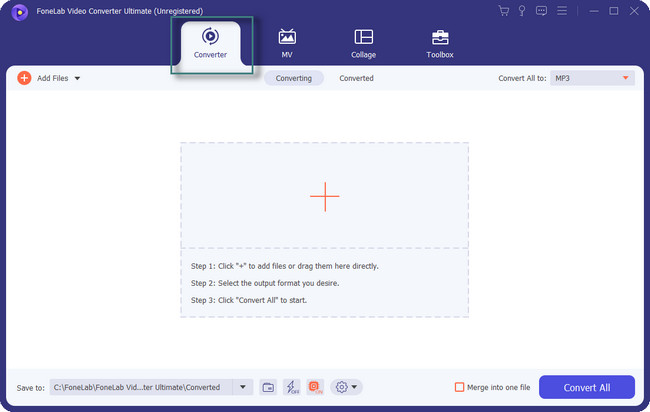
steg 2Klicka på Lägg till filer or Plustecken för att ladda upp M4A-filerna du vill konvertera. Välj vad och så mycket du vill.
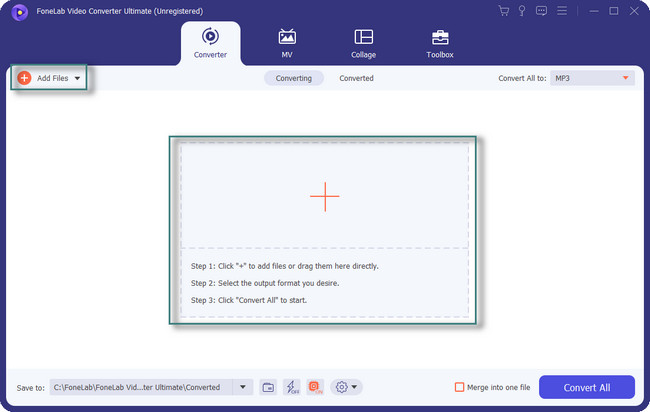
steg 3Välj platsen för dina filer längst ned i verktyget. På höger sida klickar du på Slå samman i en fil knappen om du konverterar flera filer.
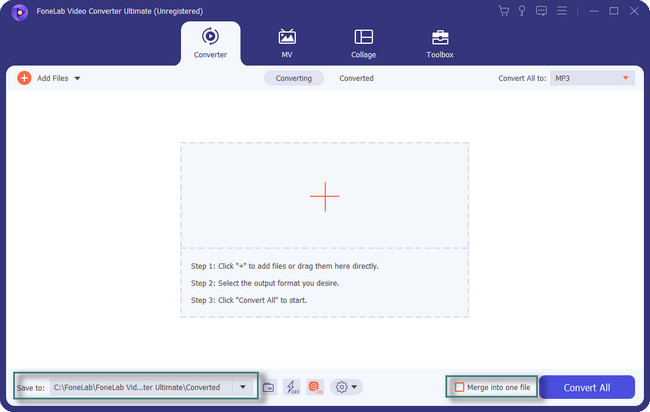
steg 4Välj MP3-filformat på Konvertera alla till knapp. Klicka på Konvertera alla för att börja bearbeta din video med programvaran. Efter det sparar du MP3-ljudfilen på din dator.
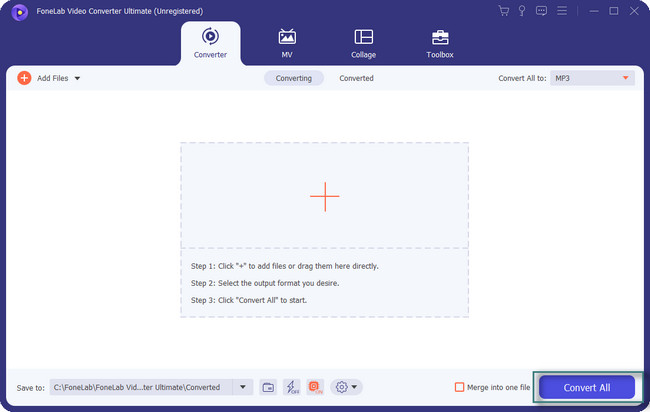
FoneLab Video Converter Ultimate är den bästa programvaran för konvertering. Förutom detta verktyg kan du ha andra verktyg. Vissa av dem är dock bara tillgängliga på ett operativsystem. Gå vidare.
Video Converter Ultimate är den bästa programvara för video- och ljudkonvertering som kan konvertera MPG / MPEG till MP4 med snabb hastighet och hög bild / ljudkvalitet.
- Konvertera alla video / ljud som MPG, MP4, MOV, AVI, FLV, MP3, etc.
- Stöd 1080p / 720p HD- och 4K UHD-videokonvertering.
- Kraftfulla redigeringsfunktioner som Trim, beskär, rotera, effekter, förbättra, 3D och mer.
Del 2. Hur man konverterar M4A-fil till MP3 med Windows Media Player
Windows Media Player är utformad för att spela upp ljud- och videofiler på Windows. Hade nämnda mediaspelare haft en macOS-version tidigare? Ja. Den har dock lagts ner av olika anledningar. Hur som helst, vissa människor frågar: hur konverterar jag M4A till MP3 i Windows Media Player? Det är lätt att konvertera med hjälp av verktyget, men du kommer att uppleva fördröjning. Ibland fungerar den inte på några sekunder eller minuter. Om du stöter på det nämnda problemet kan du starta om datorn eller verktyget. Följ stegen nedan för att konvertera M4A till MP3.
steg 1Starta Windows Media Player. Hitta senare organisera > Tillbehör knapparna i det övre vänstra hörnet av huvudgränssnittet. Efter det kommer det att finnas ett popup-fönster.
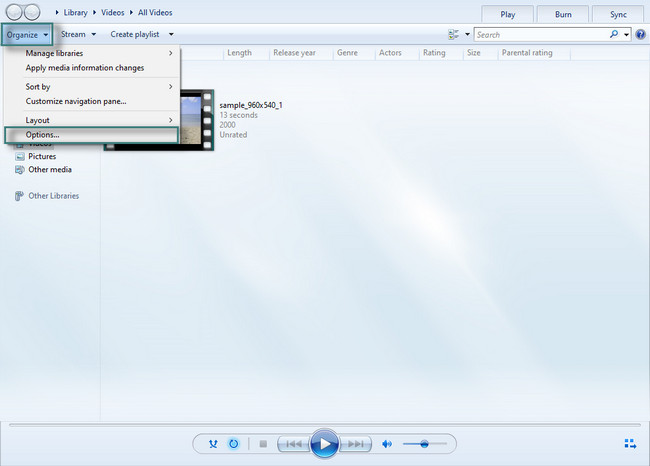
steg 2Inuti Tillbehör fönster, välj Rip Music knappen bland alla val. Efteråt, gå till Ripp inställningar och klicka på bildad knapp. Välj den MP3 filformat. Välj den Ansök för att tillämpa alla ändringar och konvertera sedan M4A-filen. Efter konverteringsprocessen sparar du filerna på din dator.
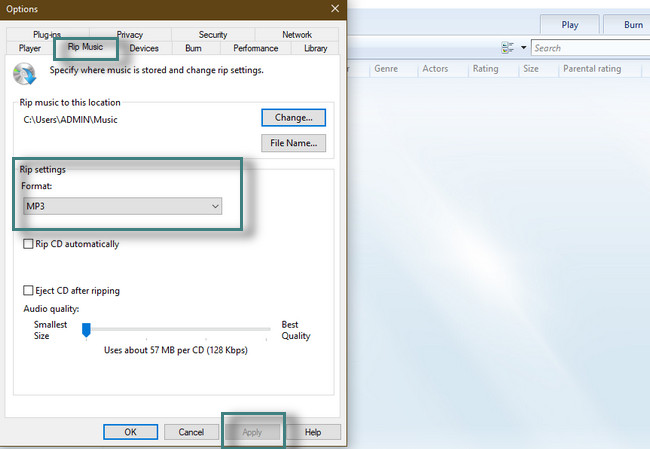
Del 3. Hur man konverterar M4A till MP3 via iTunes
iTunes har allt du behöver för att titta på videor eller lyssna på musik. Det är det bästa verktyget för att ladda ner och överföra låtar mellan datorer och Apple-enheter. Du måste dock betala ett abonnemang för att ladda ner obegränsat med musik. Bortsett från det, när du avbryter prenumerationen, kommer verktyget att begränsa dig från att komma åt dina filer av säkerhetsskäl. Om du har iTunes kan du konvertera M4A till MP3. Vill du lära dig hur du gör konverteringsprocessen snabbt? Gå vidare.
steg 1Starta iTunes så kommer du att se låtarna i den. Allt du behöver göra är att markera preferenser knapp.
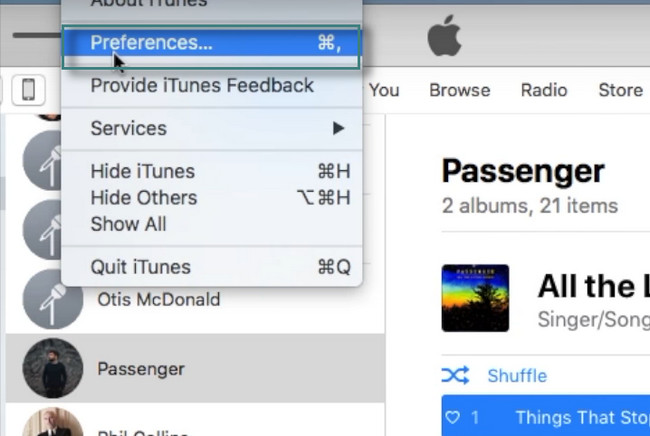
steg 2Klicka på Importera inställningar knappen och ett annat fönster visas på skärmen. Efter det väljer du MP3 -kodare och klicka på OK knappen för att tillämpa ändringarna.
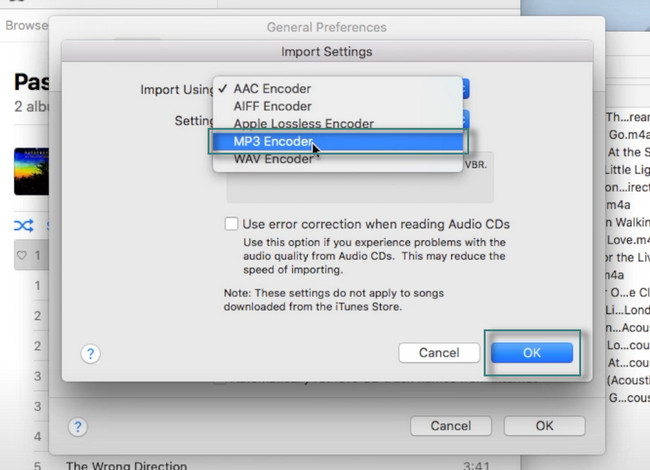
steg 3Välj de filer du vill konvertera. Efter det klickar du på Fil knappen överst i huvudgränssnittet. Klicka senare på Konvertera > Skapa MP3 Version knappar för att konvertera filerna. Spara filerna på din bärbara dator efter processen.
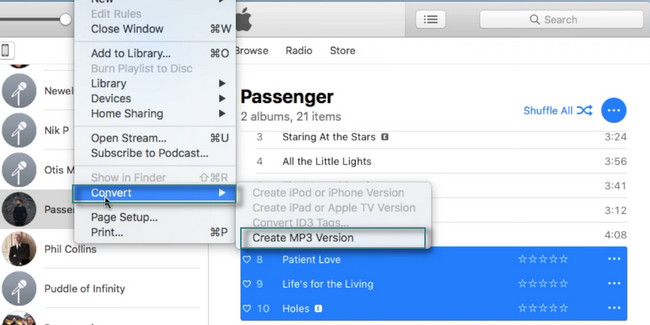
Video Converter Ultimate är den bästa programvara för video- och ljudkonvertering som kan konvertera MPG / MPEG till MP4 med snabb hastighet och hög bild / ljudkvalitet.
- Konvertera alla video / ljud som MPG, MP4, MOV, AVI, FLV, MP3, etc.
- Stöd 1080p / 720p HD- och 4K UHD-videokonvertering.
- Kraftfulla redigeringsfunktioner som Trim, beskär, rotera, effekter, förbättra, 3D och mer.
Del 4. Hur man konverterar M4A-fil till MP3 genom Apple Music App på Mac
Apple tar bort iTunes på de senaste versionerna av sina enheter, och folk är oroliga för sina musikfiler. Lyckligtvis kan du lagra dina musikfiler i Musik-appen eftersom den ersätter iTunes. I det här fallet behöver du inte längre iTunes-appen. Du kan också använda appen Musik för att organisera dina filer. Bortsett från det kan du använda dess menykommando för en snabbare procedur. När du högerklickar ser du många alternativ för dina låtar. Du kan också använda appen för att konvertera M4A till MP3-filer. Gå vidare.
steg 1Starta Musik app på din Mac. Efter det klickar du på Musik ikonen överst i huvudgränssnittet. Välj senare preferenser.
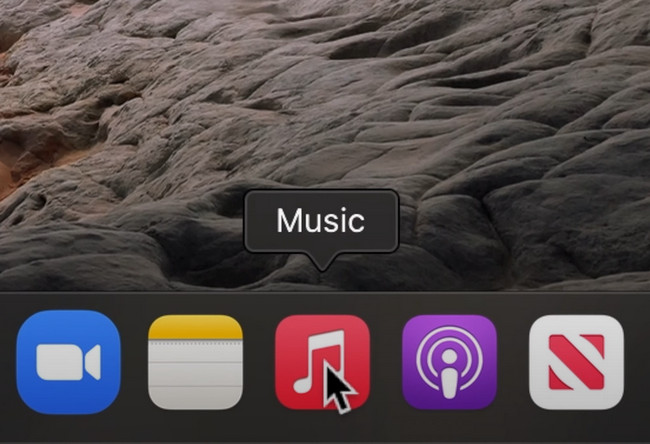
steg 2På Filer avsnittet, klicka på Importera inställningar knapp.
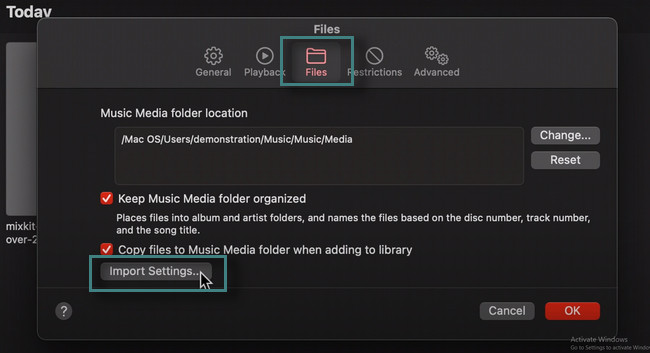
steg 3Klicka på MP3 Encoder > OK knapparna på Importera inställningar fönster.
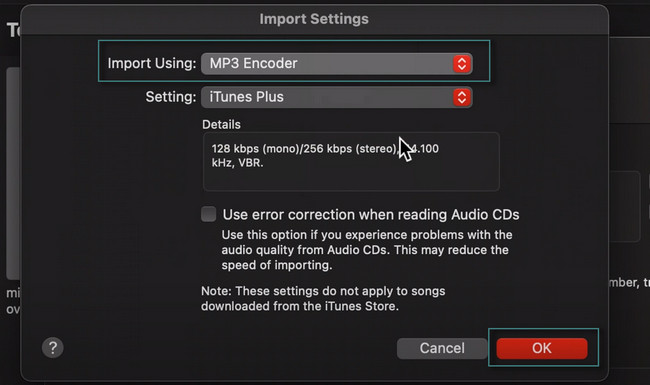
steg 4Ladda upp filen du vill konvertera. Välj den Fil > Konvertera knappar. Efter det klickar du på Skapa MP3 Version för att konvertera filen.
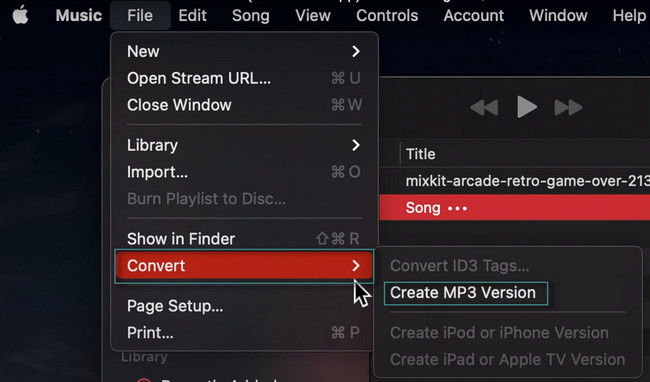
Del 5. Vanliga frågor om att konvertera M4A till MP3
1. Kan jag konvertera M4A till MP3 på VLC?
Ja. Du kan konvertera M4A till MP3 på VLC. Du behöver bara starta VLC Media Player. Efter det klickar du på Media knappen längst upp. Klicka senare på Konvertera / Spara knappen för att se konverteringsinställningarna. Efter det klickar du på Lägg till knappen, ladda upp filen du vill konvertera och välj MP3. Klicka på Konvertera / Spara knappen igen, tillämpa alla ändringar och bearbeta filen.
2. Är det möjligt att konvertera M4A till MP3 online?
Ja. Du kan använda CloudConvert. Det är en av de ledande snabba onlinekonverterarna för M4A till MP3. Den stöder 200+ filformat. Du kan besöka dess officiella sida.
FoneLab Video Converter Ultimate kan konvertera nästan alla ljudformat. Det finns många fler om detta bästa verktyg. Ladda ner den till din dator för att utforska den.
Video Converter Ultimate är den bästa programvara för video- och ljudkonvertering som kan konvertera MPG / MPEG till MP4 med snabb hastighet och hög bild / ljudkvalitet.
- Konvertera alla video / ljud som MPG, MP4, MOV, AVI, FLV, MP3, etc.
- Stöd 1080p / 720p HD- och 4K UHD-videokonvertering.
- Kraftfulla redigeringsfunktioner som Trim, beskär, rotera, effekter, förbättra, 3D och mer.
